本文主要是介绍W5300-TOE Arduino 网络服务器,希望对大家解决编程问题提供一定的参考价值,需要的开发者们随着小编来一起学习吧!
此示例使用带有 W5300-TOE 的 STM32 Nucleo-144 板来创建响应客户端请求的 Web 服务器。

转发: W5300-TOE Arduino Web Server (wiznet.io)
项目介绍
如何使用 Web 服务器示例
此示例使用带有 W5300-TOE 的 STM32 Nucleo-144 板来创建响应客户端请求的 Web 服务器。
第一步:准备软件
WebServer 示例测试需要以下串行终端程序,请从以下链接下载并安装。
- Tera Term
第二步:准备硬件
将 W5300-TOE Shield 与 STM32 Nucleo-144 板相结合。
将以太网电缆连接到 W5300 TOE Shield 以太网端口。
使用 5 针微型 USB 电缆将 STM32 Nucleo-144 板连接到台式机或笔记本电脑。
第 3 步:设置 Web 服务器示例
* 请参阅以下[入门]页面,了解配置 Arduino IDE 的说明
https://github.com/Wiznet/W5300-TOE-Arduino/blob/main/Static/documents/getting_started.md
为了测试 WebServer 示例,应在代码中完成一些小设置。
- 设置网络配置。
在“Ethernet/examples/WebServer”目录中的“WebServer.ino”中设置网络配置,例如 IP 和 UDP 端口。
byte mac[] = { 0xDE, 0xAD, 0xBE, 0xEF, 0xFE, 0xED};
IPAddress ip(192, 168, 11, 111);
设置 Web 服务器的端口。
#define SERVER_PORT 5000
第 4 步:构建并下载
完成 WebServer 示例配置后,在您正在使用的 IDE 中进行构建。
构建完成后,将固件下载到 STM32 Nucleo-144 板。
第五步:运行
- 使用 Tera Term 连接到 STM32 Nucleo-144 板的串行 COM 端口。
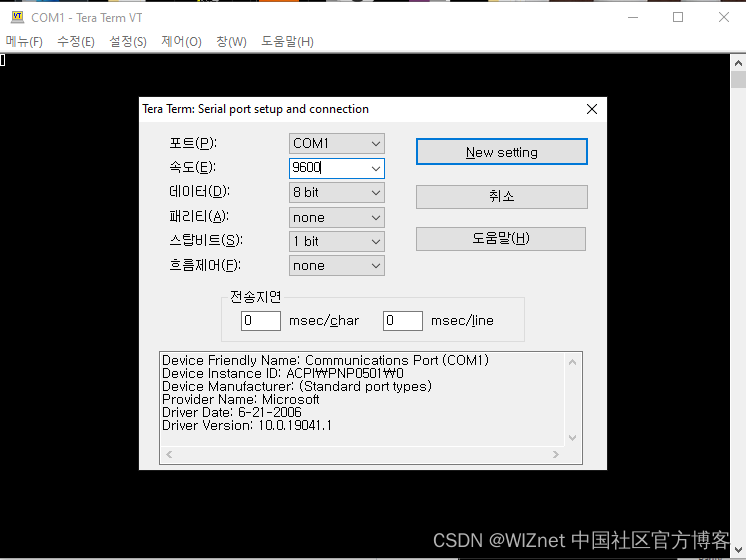
2. 如果WebServer示例在STM32 Nucleo-144板上正常工作,您可以看到STM32 Nucleo-144板的网络信息,并且WebServer已打开。
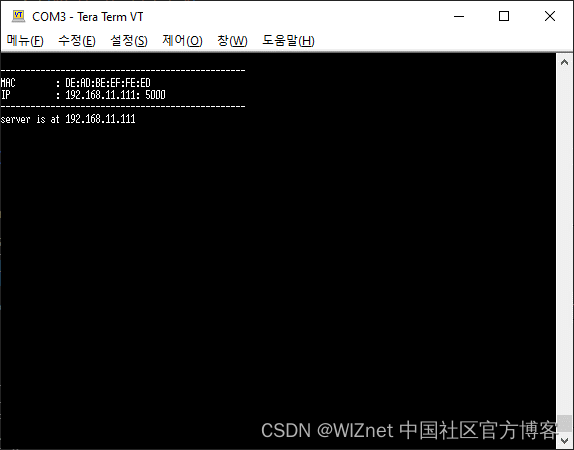
3. 使用Web 浏览器连接到Web 服务器。 连接WebServer时,需要输入步骤3中配置的IP和端口,端口默认为5000。
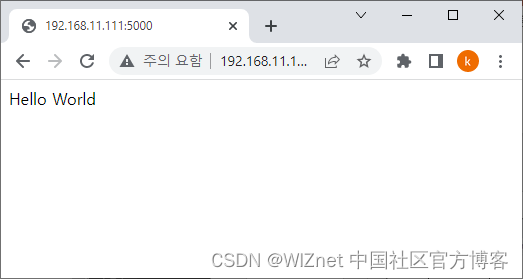
文件
- 官方git
这篇关于W5300-TOE Arduino 网络服务器的文章就介绍到这儿,希望我们推荐的文章对编程师们有所帮助!






